Jak zapobiegać automatycznej kompresji obrazów w MS Office
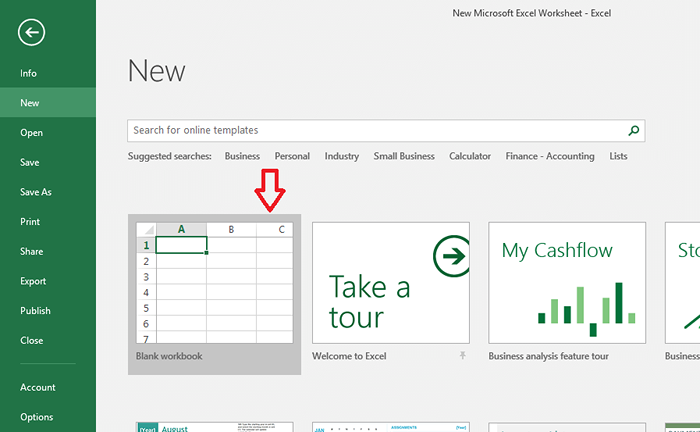
- 3323
- 190
- Maurycy Napierała
Treść obrazu w pliku może znacznie zmienić rozmiar dokumentu. Jeśli w dokumencie jest zbyt wiele zdjęć, prawdopodobnie będzie miał znaczący rozmiar. Z tego powodu w MS Office obrazy są domyślnie skompresowane. Są skompresowane do 220 ppi. Masz opcje zmniejszenia ich do 150 pPI lub 96 PPI. Jest to przydatne w dokumentach PowerPoint, ponieważ prawdopodobnie będą miały wiele zdjęć. Również w przypadku dużych plików kompresja oszczędza dużo miejsca do przechowywania. W przypadku wysyłania jako załączników e -mail i podczas pobierania pożądane są pliki o mniejszym rozmiarze. Więc nawet jeśli jakość obrazu jest nieco zagrożona, nie będzie żadnego opóźnienia w załadowaniu obrazów. Ale jeśli cały twój dokument zawiera kilka zdjęć, można je mieć wysoką rozdzielczość. Ponieważ domyślnie obrazy są kompresowane w biurze, musisz ręcznie zmienić jakość. Postępuj zgodnie z poniższymi krokami w celu zapobiegania tak skompresowanym obrazom.
Jak zapobiegać automatycznej kompresji obrazów w MS Office
Otwórz plik MS Office, który lubisz. Tutaj przykład zostanie pokazany z arkuszem Excel.
- Kliknij Nowy śledzony przez Pusty dokument.
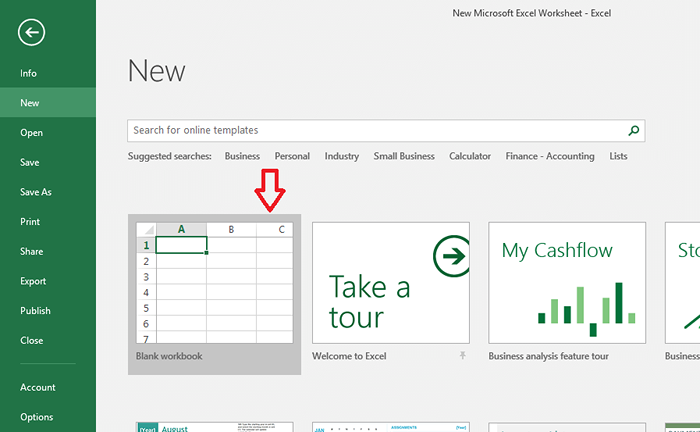
- Po otwarciu dokumentu kliknij Plik w prawym górnym rogu.
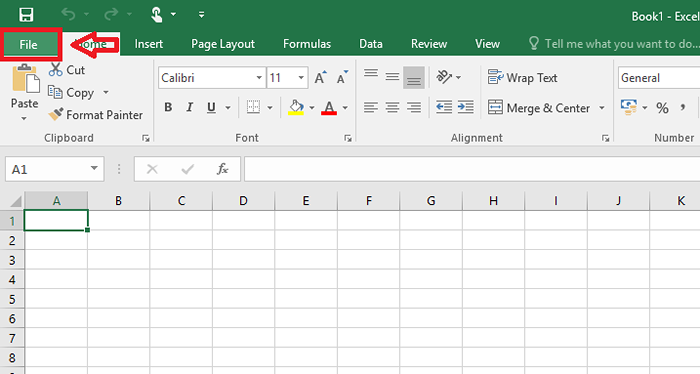
- Następnie kliknij Opcje.
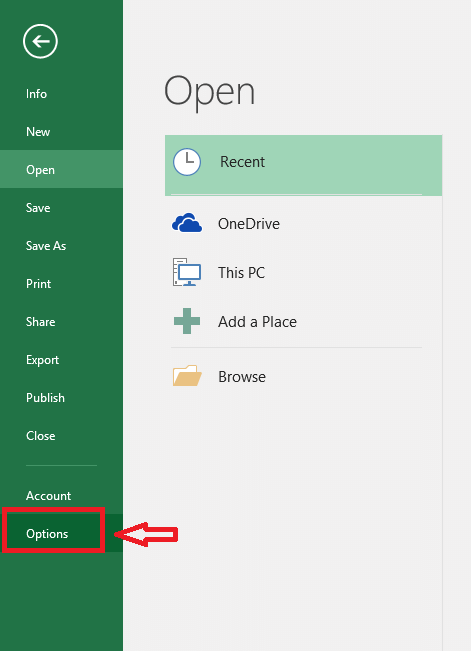
- Dalej kliknij Zaawansowany.
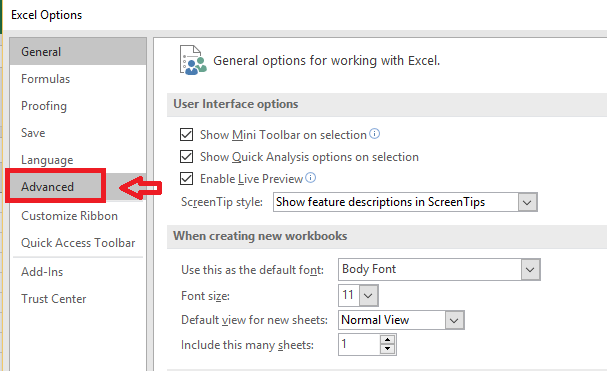
- Przewiń w dół do miejsca Rozmiar i jakość obrazu. Zaznacz pudełko odpowiadające Nie kompresuj obrazów w plikach.
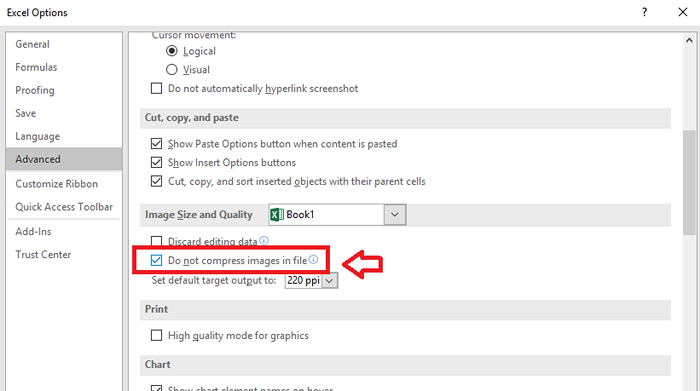
Otóż to! Obrazy nie byłyby już ściśnięte.
Pamiętaj, że do dowolnego pliku MS Office można zastosować tę samą procedurę. Kroki są takie same. Po zakończeniu zmiany zostaną odzwierciedlone na każdym obrazie obecnym w pliku. Istnieją również opcje kompresji określonego obrazu, jeśli chcesz to zrobić. W zależności od ograniczeń wielkości i jakości pliku zdecyduj, czy kompresować lub dekompresować. Mam nadzieję że to pomoże!
- « Jak używać okna obserwowania do monitorowania wybranych komórek w programie Excel 2016
- Jak ukryć niektóre obrazy na telefonie z Androidem bez żadnej aplikacji »

